Hotmail kisasszony? A Microsoft Outlook e-mail szolgáltatások magyarázata
Emlékszik, hogy használta a Microsoft Hotmail e - mail szolgáltatását? Az évek során a Microsoft számos felhőalapú e-mail szolgáltatást kínált, amelyeket többször átkeresztelt.
Ezek a márkaváltások még zavaróbbakká válnak, ha követi a Microsoft átállását a Microsoft Hotmailről(Microsoft Hotmail) a Live Mailre(Live Mail) és végül az Outlook webalkalmazásra.
MSN Hotmail – Mi történt?
1996-ban, amikor a webalapú e-mail szolgáltatások csak egyre népszerűbbek voltak, Sabeer Bhatia és Jack Smith elindította a Hotmail webszolgáltatást. Az egyetlen másik jelentős e-mail szolgáltatás akkoriban az America Online ( AOL ) volt.
Ez volt az egyik első felhő alapú e-mail szolgáltatás, amely lehetővé tette a felhasználók számára, hogy egy teljesen működőképes webkliensen keresztül bejelentkezzenek a Hotmailbe(Hotmail) , amelyet webböngészőjükön keresztül használhattak.
1997-ben a Microsoft felvásárolta a Hotmailt(Hotmail) , és átkeresztelte MSN Hotmail névre(MSN Hotmail) .
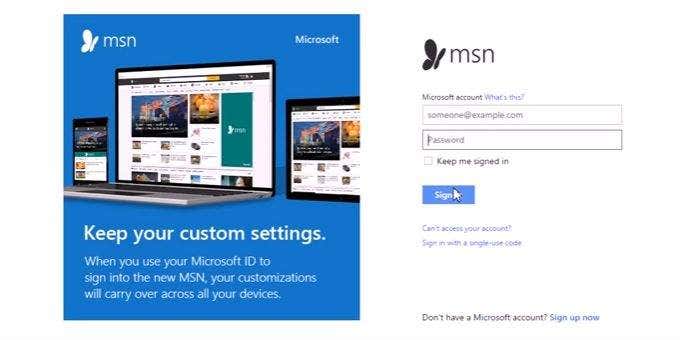
Az MSN Hotmail(MSN Hotmail) hatalmas felhasználói bázist halmozott fel. Aztán 2005-ben a Microsoft újratervezte a teljes webmail szolgáltatást, és a Windows Live kínálatában egy termékként átkeresztelte. Windows Live Hotmail néven hivatkoztak rá .
Sok felhasználó számára az átállás eltartott egy ideig. Sok felhasználó panaszkodott a változtatásokra. A felhasználók éveken át keresték a Google - on a „ Hotmail bejelentkezési” oldalukat – összezavarodtak a (Hotmail)Windows Live drámai változása miatt .
Hogy a dolgokat még bonyolultabbá tegye, a Microsoft 2012-ben teljesen leállította a Windows Live Hotmailt (és az egész (Windows Live Hotmail)Windows Live szolgáltatást).(Windows Live)
Ami a felhő alapú webmail kínálatukat illeti, a Microsoft ismét teljesen átnevezte az Outlook.com -ot .
Outlook.com vs. Outlook Desktop

A felhasználók által gyakran (helytelenül) Outlook Online néven emlegetett Outlook.com volt a Microsoft utolsó kísérlete arra, hogy az e-mail szolgáltatásokat az (Outlook.com)Outlook néven ismert egyetlen márka alá vonja össze .
Sajnos ez nagyon megzavarta azokat a felhasználókat, akik már jól megszokták a Microsoft asztali alapú, már Outlook néven ismert kliensét .
A Microsoft(Microsoft) megpróbálta megkönnyíteni az átállást azáltal, hogy fenntartotta a felhasználók által használt különféle e-mail fiókokat termékeinek minden generációja során, beleértve:
- @hotmail.com
- @live.com
- @msn.com
- @passport.com
Amikor más Microsoft -felhasználók e-maileket kaptak az ilyen fiókokkal rendelkező emberektől, azt feltételezték, hogy ők is létrehozhatnak saját e-mail fiókot ugyanazzal a szolgáltatással. Amikor a Hotmail(Hotmail) vagy a Microsoft Live bejelentkezési oldalát keresték , már nem találták ezeket a webhelyeket.
Még ma is, ha beírja a „hotmail.com” vagy a „live.com” címet a webböngészőjébe, átirányítjuk az outlook.live.com oldalra(outlook.live.com) , amely a Microsoft Outlook.com néven ismert jelenlegi webmail szolgáltatása .
Office 365 webmail

Hogy a dolgokat még bonyolultabbá tegye, 2011-ben a Microsoft piacra dobta az (Microsoft)Office 365 néven ismert terméket .
Ezt a terméket különösen azoknak a vállalkozásoknak hirdették, amelyek egy egyszerű vállalati előfizetési csomag keretében egyszerű módot keresnek arra, hogy az alkalmazottaknak biztosítsák az összes szükséges Office -terméket.
A zavart az a tény okozza, hogy 2015-ben a Microsoft az (Microsoft)Office 365 közös márkanév alatt egyesítette az asztali irodai termékeket, valamint a webalkalmazások gyűjteményét . Ezek a webalkalmazások magukban foglalták az Outlook Mail webalkalmazást.
Ha felkeresi az Outlook.com webhelyet, és csak egy webalapú e-mail fiókot regisztrál a Microsoftnál(Microsoft) , pontosan ugyanazt a webes kliens felületet fogja látni, mint az Office 365 -előfizetés esetén, és a Outlook Mail webalkalmazás.

Valójában, ha ugyanazzal a Microsoft -fiókkal jelentkezik be, pontosan ugyanazt az e-mail-fiókot fogja látni.
Ennek az az oka, hogy végső soron a bejövő és kimenő e-maileket kezelő webalapú e-mail szolgáltatás az Outlook.com , míg magát a webalkalmazást Outlook Mail néven ismerik, az Office 365 -ön keresztül vagy egyszerűen az outlook.com webhelyről érhető el.
Mindkét esetben a végső URL , amelyen találja magát, az outlook.live.com .
E - mailek(Email) olvasása Outlook.com-fiókjából(Outlook.com Account) az Outlook segítségével(Outlook)
Ha ezt az egészet zavarónak találja, nem vagy egyedül.
Szerencsére van egy módja annak, hogy mindent rendezve tartson: egyszerűen az Outlook asztali kliens segítségével begyűjti az (Outlook)Outlook.com - fiókjába érkező összes e-mailt .
Ezt úgy teheti meg, hogy engedélyezi a POP -hozzáférést az Outlook.com - fiókjában, majd csatlakoztatja az Outlook asztali kliensét, hogy lehívja az e-maileket a szolgáltatásból.
Állítsa(Set) be az Outlook.com -ot a (Outlook.com)POP-kapcsolatok(POP Connections) engedélyezésére
Jelentkezzen(Log) be Outlook.com e- mail fiókjába. A fiókbeállítások megadásához kattintson(Click) a profilképe melletti fogaskerék ikonra . (gear icon)A Gyorsbeállítások(Quick) panel alján kattintson az Outlook összes beállításának megtekintése(View all Outlook settings) elemre .
Ennek az előugró ablaknak a navigációs ablaktáblájában kattintson az E- mail szinkronizálása(Sync email) elemre . Görgessen le a POP és IMAP(POP and IMAP) beállítások részhez.

Ebben az ablakban adja meg a következő beállításokat:
- Állítsa az Eszközök és alkalmazások POP használatának(Let devices and apps use POP) engedélyezése beállítást Igen(Yes) értékre .
- Engedélyezze az alkalmazások és eszközök üzeneteinek törlését az Outlookból(Let apps and devices delete messages from Outlook) .
- Jegyezze fel a POP(POP setting) és az SMT beállításokat(SMT settings) .
- Kattintson a Mentés(Save) gombra a változtatások megerősítéséhez.
Mostantól az Outlook.com -fiókja úgy van konfigurálva, hogy lehetővé tegye az asztali Outlook -kliens számára, hogy lehívja az e-maileket a webalapú fiókjából.
Az Outlook Desktop Client konfigurálása
Nyissa meg az Outlook programot asztali számítógépén.
Ha a rendszer kéri, hogy jelentkezzen be Microsoft -fiókjába, kattintson a Speciális beállítások elemre, és jelölje (Advanced Options)be a Fiókom manuális beállítása(Let me set up my account manually) melletti jelölőnégyzetet . Ezután kattintson a Csatlakozás(Connect) gombra.

A felugró ablakban válassza a POP lehetőséget a kapcsolatok listájából.
Megjegyzés (Note): Miért ne válassza az Office 365-öt vagy az Outlook.com-ot? Ha ezt megteszi, el tudja olvasni az online Outlook-fiókjából származó e-maileket, de nem tudja törölni az e-maileket a fiókból.(: Why not select Office 365 or Outlook.com? If you do this, you’ll be able to read emails from your online Outlook account, but you won’t be able to have your email client delete emails from that account.)
Írja be Outlook.com - fiókja jelszavát, majd kattintson a Csatlakozás(Connect) gombra .
Ekkor megjelenik egy ablak, amelyben meg kell adnia a POP-fiók beállításait(POP Account Settings) . Töltse(Fill) ki mind a POP , mind az SMTP POP - beállításait, amelyeket akkor rögzített, amikor fent engedélyezte a POP - hozzáférést.

A folytatáshoz kattintson a Tovább(Next) gombra . Írja be az Outlook.com - fiókjához tartozó jelszót.
Látnia kell egy Fiók sikeres hozzáadását(Account successfully added) értesítő ablakot. Kattintson a Kész(Done) gombra a beállítás befejezéséhez.
Megnyílik az Outlook(Outlook) asztal. Amikor legközelebb frissül, látni fogja, hogy az Outlook.com e-mailjei megérkeznek a Beérkezett üzenetek mappába(Inbox) .
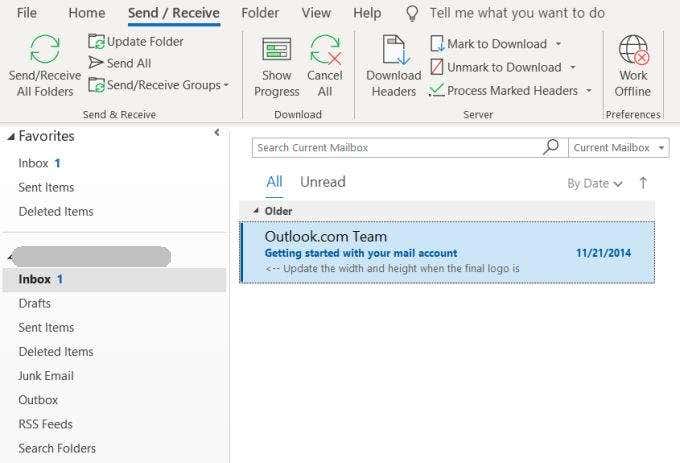
Ha úgy találja, hogy a beérkező levelek nem frissülnek elég gyorsan, beállíthatja, hogy az Outlook gyakrabban kérje le az e-maileket.
Ezt csináld meg:
- Kattintson a Fájl(File) menüre
- Kattintson a Beállítások elemre(Options)
- A felugró Beállítások(Options) ablakban kattintson a Speciális(Advanced) elemre a bal oldali ablaktáblában
- Görgessen le a Küldés és fogadás(Send and receive) részhez, és kattintson a Send/Receive
- Az Összes fiók(All Accounts) részben módosítsa az Schedule an automatic send/receive every beállítást 30 percről rövidebb időintervallumra.
Áttérés az Outlook.com webhelyre
Ha Ön egyike annak a sok felhasználónak, akinek még mindig van Hotmail.com vagy Live.com e-mail címe, elkezdheti az Outlook.com e-mail cím használatára való átállást, ha hozzáad egy e-mail aliast a fiókjához.
Ezt az új Outlook.com -fiókot a következőképpen adhatja hozzá:
- Kattintson a Profilképére, majd a Fiók megtekintése(View Account) lehetőségre .
- A fiók oldalon kattintson az Ön adatai(Your info) elemre .
- Kattintson a Bejelentkezési e-mail vagy telefonszám kezelése lehetőségre(Manage your sign-in email or phone number) .
- A Fiókálnevek(Account aliases) részben kattintson az E- mail hozzáadása(Add email) elemre .

Itt beírhatja az új outlook.com e-mailhez kívánt aliast, majd az alias hozzáadása(Add alias) lehetőségre kattintva hozzáadhatja az új e-mailt a fiókjához.
Annak érdekében, hogy az e-maileket ezzel az új aliassal küldjék:
- Kattintson(Click) a fogaskerék(Gear) ikonra a fiókbeállítások megadásához.
- Kattintson a Beállítások(Options) vagy az Outlook összes beállításának megtekintése elemre(View All Outlook Settings) .
- A bal oldali panelen válassza a Levelezés lehetőséget(Mail) , kattintson a Fiókok(Accounts) elemre , és válassza a Kapcsolt fiókok lehetőséget(Connected Accounts) . Ha ez a lehetőség nincs, válassza a Levelezés(Mail) , majd az E- mail szinkronizálása(Sync Email) lehetőséget .
- Keresse meg a legördülő listát a Feladó(From) cím módosításához, és válassza ki az új Outlook.com e- mail címét.

Ezzel a Hotmail.com(Hotmail.com) vagy a Live.com alapértelmezett e-mail- címe az új Outlook.com címre változik. Ez a kis változtatás befejezi az átállást ugyanarra a Microsoft e-mail fiókra, amelyet a világon mindenki használ!
Related posts
A Microsoft Outlook nem nyílik meg? 10 módszer a javításra
Hogyan exportálhatja e-mailjeit a Microsoft Outlookból CSV vagy PST formátumba
Az Outlook e-mail statisztikái a StatView segítségével
Hogyan hívjunk vissza egy e-mailt az Outlookban
Az e-mailek automatikus továbbítása az Outlook 2019-ben
Az Outlook-adatfájl nem érhető el: 4 kipróbálható javítás
Google Táblázatok vs Microsoft Excel – Mi a különbség?
A Microsoft Office 25090-es hibájának kijavítása
A Microsoft Office szalag testreszabása
Új betűtípusok hozzáadása a Microsoft Wordhöz
Javítsa ki a „Nem lehet elindítani a Microsoft Office Outlookot” hibát
A Microsoft Office bármely verziójának javítása
Mi az a Microsoft Publisher? Útmutató kezdőknek
Az Outlook 2007 és 2016 közötti emlékeztető nem törölhető
Az Outlook automatikus kiegészítése nem működik vagy nem indul vissza?
Billentyűparancsok létrehozása vagy generálása a Microsoft Office számára
A Microsoft Teams eltávolítása, ha folyamatosan újratelepül
Dokumentumok diktálása a Microsoft Word programban
Hogyan használhatjuk az Outlook értekezlet-követését, hogy megtudjuk, ki fogadta el
A Microsoft Office Picture Manager újratelepítése
